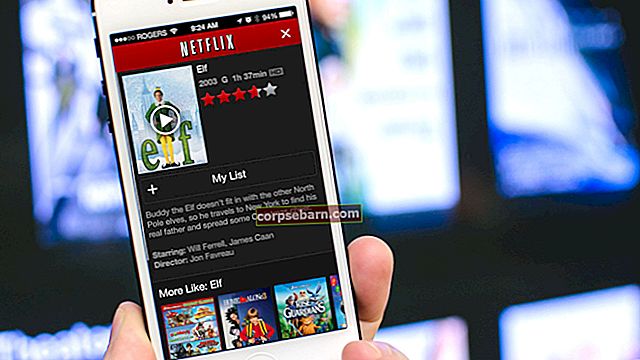Nếu gần đây bạn đã mua một máy tính bảng Kindle Fire trên Amazon thì bạn phải nhận thấy rằng nó không có Google Play. Tuy nhiên, điều này không có nghĩa là máy tính bảng Fire của bạn không thể hỗ trợ Google Play. Trên thực tế, hệ điều hành máy tính bảng lửa khá giống với Android và hoạt động gần như giống nhau. Nhưng làm thế nào để cài đặt Google Play trên Kindle Fire?
Có hai cách dễ dàng để đi. Bạn có thể cài đặt bằng cách cài đặt Google Play trực tiếp từ máy tính bảng Fire của mình hoặc nếu bạn cảm thấy mạo hiểm hơn, bạn có thể tiếp tục quá trình này bằng cách tải xuống một vài tệp APK. Tùy chọn đầu tiên dễ dàng hơn nhiều và hoạt động trên cả máy tính bảng Fire 7 và 8.
Xem thêm: Cách xóa danh sách phát trong Google Play Âm nhạc
Phương pháp thứ hai cũng dễ dàng, chỉ khác là nó đòi hỏi nhiều công việc hơn, và ngoài điều đó ra thì không có gì phải lo lắng. Nếu tất cả các bước được thực hiện đúng. Bạn sẽ có Google Play chạy trên máy tính bảng Fire của mình ngay lập tức.
Để phòng ngừa bảo mật, máy tính bảng Fire của bạn được thiết kế để tự động từ chối các ứng dụng được tải xuống từ các nguồn khác, vì phần mở rộng tệp APK là từ nguồn bên ngoài, điều đầu tiên cần làm là tắt bảo mật cài đặt. Điều này có thể dễ dàng được thực hiện bằng cách truy cập Cài đặt, nhấn Bảo mật và Bật ứng dụng từ Nguồn không xác định.
Bây giờ chúng ta có một lá cờ xanh để tiến hành quá trình cài đặt;
Bước 1: Để tải xuống các phần mở rộng tệp APK cần thiết, hãy truy cập trình duyệt Silk của bạn và tải xuống các tệp sau theo thứ tự mà chúng đã được liệt kê. Lưu ý rằng các tiện ích mở rộng này chỉ dành cho các phiên bản trước của Fires. Nếu bạn đang sử dụng máy tính bảng Fire được sản xuất từ năm 2017 trở về sau, các tiện ích mở rộng này có thể sẽ không phù hợp với bạn.
- Người quản lý tài khoản Google.
- Nên tảng cac dịch vụ của Google.
- Dịch vụ của Google Play.
- Cửa hàng Google Play.
Bây giờ đối với các phiên bản Fire mới hơn, tức là từ Thế hệ thứ 7 đến hiện tại, bạn có thể sử dụng các tệp mở rộng sau, cũng phải được tải xuống theo thứ tự xuất hiện của chúng.
- Người quản lý tài khoản Google.
- Nên tảng cac dịch vụ của Google.
- Dịch vụ của Google Play.
- Cửa hàng Google Play.
Khi tải xuống các tệp này, bạn nên nhớ rằng việc tải xuống các tệp mở rộng không an toàn có thể gây hại cho thiết bị của bạn, hãy luôn đảm bảo rằng bạn tìm kiếm nguồn đáng tin cậy nhất. Nếu bạn không biết phiên bản Fire của mình, hãy đi tới Cài đặt> Tùy chọn thiết bị, cuộn xuống cuối danh sách và nhấn vào Kiểu thiết bị.
Bước 3: Tải xuống các liên kết rất dễ dàng, chỉ cần nhấn vào liên kết bạn muốn tải xuống, sau khi nhấp vào liên kết, nút Tải xuống sẽ bật lên, nhấn vào đó sau đó thiết bị của bạn sẽ cố gắng cảnh báo bạn không cài đặt ứng dụng từ một nguồn không xác định. Nhưng vì APK của bạn đến từ một nguồn đáng tin cậy, bạn có thể tiếp tục bằng cách nhấp vào OK.
Bước 4: Sau khi tải xuống tất cả các tệp, chúng sẽ không có sẵn, để truy cập chúng, hãy truy cập vào bộ nhớ thiết bị của bạn. Để thực hiện việc này, hãy quay lại trang chủ của bạn, nhấn vào biểu tượng Tài liệu, đi tới Bộ nhớ cục bộ và nhấn vào Tải xuống.
Bước 5: Đây có lẽ là một trong những bước quan trọng nhất cần lưu ý. Đảm bảo rằng tất cả các tệp tiện ích mở rộng của bạn được cài đặt theo cùng một thứ tự mà chúng đã được tải xuống. Bạn có thể biết thứ tự bằng cách kiểm tra dấu thời gian của mỗi lần tải xuống.
Bước 6: Sau khi cài đặt tất cả các phần mở rộng tệp, hãy cho thiết bị của bạn một vài giây để lắp ráp và chuẩn bị sẵn sàng mọi thứ. Sau khi hoàn tất, hãy quay lại Màn hình chính của bạn.
Bước 7: Bạn sẽ thấy Google Play tự động được thêm vào. Để sử dụng, chỉ cần nhấn vào biểu tượng ứng dụng Google Play và Đăng nhập bằng chi tiết Tài khoản Google của bạn. Hãy cho ứng dụng một vài phút để cập nhật, sau đó, bạn có thể thoải mái sử dụng ứng dụng mới của mình.